window7电脑显示横屏如何恢复 window7屏幕显示变成横屏了解决方法
更新时间:2021-08-24 09:58:02作者:xinxin
在打开window7电脑进入桌面之后,大部分用户都是件任务栏设置在最底下,这也符合多数人的操作习惯,不过有的用户在重启window7电脑之后,却发现系统桌面屏幕变成横屏了,那么window7电脑显示横屏如何恢复呢?这里小编就来教大家window7屏幕显示变成横屏了解决方法。
推荐下载:win7极限精简版
具体方法:
1、在横屏显示的桌面空白处右键单击鼠标;

2、这时可以在电脑桌面上看到菜单列表;

3、这时我们选择菜单列表选项中的图形选项;

4、接着就可以看到在图形选项旁边出现二级菜单;

5、此时选择二级菜单选项中的旋转选项;
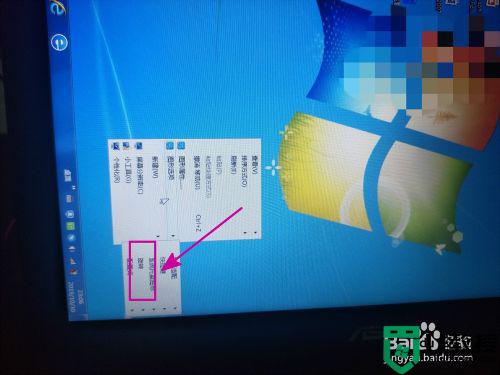
6、这时马上就可看到三级菜单选项列表生成,我们点击旋转角度为0的选项;
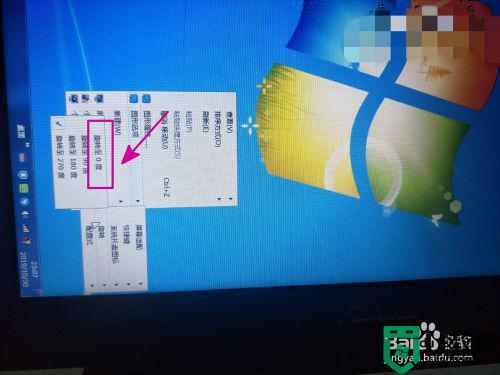
7、马上,我们的电脑桌面就恢复正常了。

以上就是有关window7屏幕显示变成横屏了解决方法了,有出现这种现象的小伙伴不妨根据小编的方法来解决吧,希望能够对大家有所帮助。
window7电脑显示横屏如何恢复 window7屏幕显示变成横屏了解决方法相关教程
- 电脑屏幕变成横屏了 win7如何解决 win7电脑突然变成横屏了怎么办
- win7竖屏显示怎么切换成横屏 win7电脑竖屏怎么弄横屏
- window7电脑屏幕太亮了怎么调节 window7显示屏幕太亮了如何设置
- window7双屏输出怎么设置 window7双屏幕显示设置方法
- window7电脑日历显示突然变成外文了如何解决
- window7屏幕倒了怎么解决 window7电脑屏幕倒过来了怎么办
- window7屏幕旋转怎么恢复 window7桌面旋转了恢复方法
- 电脑显示屏变小了怎么调成全屏w7 win7电脑屏幕变窄了怎么调回全屏
- window7显示屏调暗怎么调整 window7电脑屏太亮在哪调暗一点
- 显示颠倒 win7如何解决 win7电脑屏幕显示颠倒了怎么办
- Win11怎么用U盘安装 Win11系统U盘安装教程
- Win10如何删除登录账号 Win10删除登录账号的方法
- win7系统分区教程
- win7共享打印机用户名和密码每次都要输入怎么办
- Win7连接不上网络错误代码651
- Win7防火墙提示“错误3:系统找不到指定路径”的解决措施
热门推荐
win7系统教程推荐
- 1 win7电脑定时开机怎么设置 win7系统设置定时开机方法
- 2 win7玩魔兽争霸3提示内存不足解决方法
- 3 最新可用的win7专业版激活码 win7专业版永久激活码合集2022
- 4 星际争霸win7全屏设置方法 星际争霸如何全屏win7
- 5 星际争霸win7打不开怎么回事 win7星际争霸无法启动如何处理
- 6 win7电脑截屏的快捷键是什么 win7电脑怎样截屏快捷键
- 7 win7怎么更改屏幕亮度 win7改屏幕亮度设置方法
- 8 win7管理员账户被停用怎么办 win7管理员账户被停用如何解决
- 9 win7如何清理c盘空间不影响系统 win7怎么清理c盘空间而不影响正常使用
- 10 win7显示内存不足怎么解决 win7经常显示内存不足怎么办

